Отпечаток пальца – это один из безопасных способов защиты вашего смартфона. Если у вас есть Honor 10i, вы можете воспользоваться этой удобной функцией, чтобы защитить свои данные от посторонних. В этой статье мы расскажем вам, как настроить отпечаток пальца на Honor 10i и сделать свой смартфон еще более безопасным.
Во-первых, вам необходимо зайти в настройки вашего Honor 10i. Для этого нажмите на иконку "Настройки" на рабочем экране или найдите эту иконку во вкладке "Приложения". Когда вы откроете настройки, прокрутите вниз и найдите раздел "Безопасность и конфиденциальность". Нажмите на него, чтобы перейти к настройкам безопасности вашего устройства.
Затем вам нужно найти раздел "Отпечаток пальца" и нажать на него. Вам может потребоваться ввести PIN-код или шаблон блокировки, чтобы подтвердить свою личность. После того как вы введете свой PIN-код или шаблон, нажмите на кнопку "Добавить отпечаток пальца".
Подготовка к настройке

Перед тем, как начать настраивать отпечаток пальца на Honor 10i, убедитесь, что у вас есть следующие вещи:
- Разблокированное устройство Honor 10i
- Работающая и стабильная интернет-связь
- Свободные и чистые руки без какой-либо грязи или влаги
- Зарегистрированный аккаунт Google
Если у вас есть все необходимое, вы готовы приступить к настройке отпечатка пальца на Honor 10i и увеличить уровень безопасности вашего устройства.
Позволяет использовать отпечаток пальца для разблокировки телефона
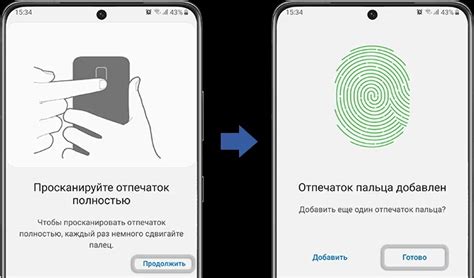
Настройка отпечатка пальца на смартфоне Honor 10i позволяет использовать его в качестве безопасного и удобного способа разблокировки устройства. С помощью этой функции вы можете добавить свой отпечаток пальца в систему и затем использовать его для разблокировки телефона.
Для настройки отпечатка пальца на Honor 10i выполните следующие шаги:
- Перейдите в меню "Настройки" на вашем устройстве.
- Выберите раздел "Безопасность и конфиденциальность".
- Найдите опцию "Отпечаток пальца" и нажмите на нее.
- Вам потребуется ввести пароль или шаблон блокировки экрана для подтверждения.
- Нажмите на кнопку "Добавить отпечаток пальца".
- Поместите палец на сканер отпечатка пальца на задней части устройства.
- Повторите этот процесс несколько раз, чтобы система смогла записать ваш отпечаток пальца с разных углов.
- После завершения процесса ваш отпечаток пальца будет сохранен в системе.
- Теперь вы можете использовать отпечаток пальца для разблокировки телефона. Просто поместите палец на сканер отпечатка пальца, и ваше устройство будет разблокировано.
Настройка отпечатка пальца на Honor 10i является простым и эффективным способом обеспечить безопасность вашего телефона. Он позволяет вам быстро и удобно разблокировать ваше устройство, одним простым движением.
Регистрация отпечатка пальца

Чтобы использовать функцию сканирования отпечатка пальца на Honor 10i, необходимо сначала зарегистрировать свой отпечаток.
Для этого выполните следующие шаги:
- Откройте настройки устройства, нажав на значок "Настройки" на главном экране или в панели уведомлений.
- Прокрутите список настроек и нажмите на пункт "Безопасность и конфиденциальность".
- В разделе "Отпечаток пальца" выберите пункт "Добавить отпечаток пальца".
- Вам может потребоваться ввести PIN-код или пароль устройства для подтверждения.
- Следуйте инструкциям на экране: разместите палец на сканере отпечатков пальцев и поднимайте его, пока процесс сканирования не будет завершен.
- Повторите процесс сканирования отпечатка пальца несколько раз, чтобы убедиться в его правильности.
- По завершении процесса регистрации отпечатка пальца вы сможете использовать его для разблокировки устройства или других функций, требующих аутентификации.
Обратите внимание, что сканирование отпечатка пальца может быть недоступно, если устройство находится в режиме работы с несколькими пользователями или установлены сторонние блокировщики экрана.
Пароль, пин-код и отпечаток пальца стоят в ряд

Пароль, пин-код и отпечаток пальца - это разные методы аутентификации, но они могут быть настроены параллельно и использоваться вместе. Это позволяет вам выбрать наиболее удобный и надежный способ разблокировки вашего устройства.
Чтобы настроить отпечаток пальца на Honor 10i, вам необходимо открыть "Настройки" и выбрать "Безопасность и конфиденциальность". Затем выберите "Отпечаток пальца" и следуйте инструкциям на экране, чтобы зарегистрировать свой отпечаток пальца. После завершения регистрации вы сможете использовать отпечаток пальца для разблокировки вашего устройства.
Если вы хотите использовать пароль или пин-код вместе с отпечатком пальца, вы можете настроить их в разделе "Безопасность и конфиденциальность". Выберите соответствующую опцию и установите пароль или пин-код по вашему выбору.
| Преимущества пароля | Преимущества пин-кода | Преимущества отпечатка пальца |
|---|---|---|
| - Большая вариативность комбинаций символов | - Простота и удобство использования | - Уникальность и надежность аутентификации |
| - Сложная комбинация символов затрудняет взлом | - Возможность использовать только 4-значный код | - Мгновенное распознавание отпечатка пальца |
| - Легко изменить пароль по мере необходимости | - Быстрый доступ к вашему устройству | - Возможность разрешить доступ только владельцу устройства |
Таким образом, настройка отпечатка пальца, пароля и пин-кода на Honor 10i дает вам гибкость и безопасность при разблокировке вашего устройства. Вы можете выбрать наиболее удобный и надежный способ, сочетая или используя их в отдельности.
Редактирование отпечатка пальца

Если вы хотите изменить или обновить свой отпечаток пальца на устройстве Honor 10i, вы можете воспользоваться функцией «Редактирование отпечатка пальца». Это позволяет вам добавлять новые отпечатки пальцев, удалять или изменять существующие.
Для этого вам потребуется пройти процедуру сканирования отпечатка пальца, как описано в предыдущем разделе. Затем вы сможете открыть настройки безопасности и выбрать опцию «Редактирование отпечатка пальца».
После этого вам будет предложено подтвердить свою личность путем сканирования уже зарегистрированного отпечатка пальца. После успешной аутентификации у вас будет возможность изменить, удалить или добавить новые отпечатки пальцев.
Обратите внимание, что при редактировании отпечатка пальца вы можете добавлять несколько отпечатков, чтобы улучшить распознавание в различных условиях или с разными пальцами.
Следуйте инструкциям на экране, чтобы сохранить изменения и завершить процесс редактирования отпечатка пальца. Не забудьте также обновить информацию о почте или приложениях, которые используют отпечаток пальца для авторизации.
Редактирование отпечатка пальца – это важная функция, которая позволяет вам поддерживать безопасность устройства и легко управлять своими отпечатками пальцев. Убедитесь, что вы использовали эту функцию правильно и внесли необходимые изменения в свои отпечатки пальцев, чтобы максимально обезопасить ваш Honor 10i.
Изменение и удаление существующих отпечатков пальцев
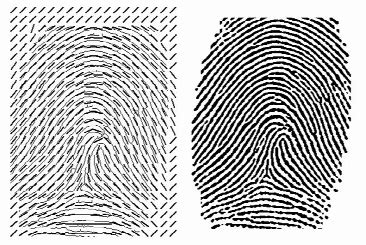
Если вам нужно изменить или удалить существующие отпечатки пальцев на устройстве Honor 10i, вы можете это сделать, следуя простым инструкциям:
1. Откройте "Настройки" на вашем устройстве, нажав на значок шестеренки.
2. Прокрутите вниз и выберите раздел "Биометрия и пароли".
3. Внутри раздела "Биометрия и пароли" найдите и выберите пункт "Отпечатки пальцев".
4. Вам понадобится ввести пин-код или пароль для безопасности.
5. После успешной аутентификации вы увидите список всех зарегистрированных отпечатков пальцев.
6. Чтобы изменить отпечаток пальца, выберите его из списка. Затем нажмите на кнопку "Изменить", расположенную рядом с ним.
7. Если вы хотите удалить отпечаток пальца, просто выберите его из списка и нажмите на кнопку "Удалить".
8. Подтвердите свое намерение, следуя инструкциям на экране.
После того, как вы изменили или удалили отпечатки пальцев, рекомендуется зарегистрировать новые отпечатки для обеспечения безопасности вашего устройства.
| Важно: |
|---|
| При удалении отпечатка пальца все приложения и функции, которые используют его для аутентификации, могут перестать работать нормально или потребуют повторной настройки. |
| Будьте осторожны при изменении или удалении отпечатков пальцев, чтобы не потерять доступ к важным данным и функциям на устройстве. |
Проблемы с отпечатком пальца
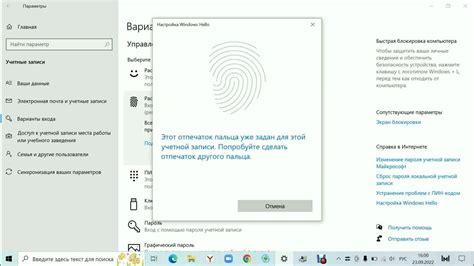
При настройке отпечатка пальца на Honor 10i возможны некоторые проблемы, с которыми пользователь может столкнуться:
- Неудачные попытки сканирования отпечатка пальца. Если телефон не распознает отпечаток пальца, рекомендуется попробовать повторить процедуру сканирования, обеспечивая правильное положение пальца и нажимая с нужной силой на сканер.
- Запись неполного отпечатка пальца. Важно убедиться, что во время сканирования палец полностью прилегает к сканеру и не оставляет пустых пространств.
- Проблемы с поверхностями пальцев. Отпечатки пальцев на различных поверхностях могут иметь разное качество и точность. Если отпечаток пальца не распознается, можно попробовать очистить палец и повторить процедуру сканирования.
- Настройка нескольких отпечатков пальцев. В случае использования нескольких отпечатков пальцев важно правильно указывать, какой палец используется для разблокировки или аутентификации в определенных ситуациях. В противном случае, может возникнуть путаница и проблемы с автоматическим распознаванием.
При возникновении любых проблем с отпечатком пальца на Honor 10i рекомендуется обратиться к руководству пользователя или обратиться в службу поддержки.